
نرم افزار kmplayer یکی از محبوبترین نرم افزار ها در زمینه پخش فایل های صوتی و تصویری می باشد. شما با دانلود نرم افزار کی ام پلیر می توانید تمامی فرمت های فایل های ویدیویی را پخش نمایید و از تماشای فیلم، سریال و … لذت ببرید.
مشکلی که اغلب کاربران ایرانی در استفاده با این نرم افزار رو به رو هستند مشکل در پخش زیرنویس فارسی می باشد که معمولا به حالت ها و فونت های عجیب نمایش داده میشوند. ما در این پست سه روش جهت برطرف نمودن این مشکل به شما پیشنهاد می نواییم تا بتوانید از استفاده از نرم افزار kmplayer لذت بیشتری ببرید.
حل مشکل زیرنویس فارسی در کا ام پلیر KMPlayer:
توجه فرمایید فقط نیاز به انجام یکی از این روش ها می باشد و اگر مشکل نرم افزار کا ام پلیر شما برطرف نشد سراغ روش بعدی بروید.
روش اول
نرم افزار kmplayer را باز نمایید و سپس دکمه F2 را فشار دهید. طبق تصویر زیر در صفحه باز شده از منو سمت راست به subtitle processing و سپس به زیر منوی font style بروید. در بخش سمت چپ در بخش Charset بر روی آیتم Arabic کلیک کنید.
به احتمال زیاد باید مشکل شما حل شده باشد اما اگر این اتفاق نیفتاد به سراغ روش بعدی بروید و آن را امتحان کنید.
روش دوم
وارد کنترل پنل (control panel) شوید. بدین منظور می توانید واژه control panel را در ویندوز سرچ نمایید. سپس Clock, Language, and Region این گزینه در ویندوز 7 با نام Region and Language می باشد سپس روی Region کلیک کنید. در صفحه باز شده با بخش Administrative بروید و سپس روی Change System local کلیک کنید ، روی Persian تنظیم کرده و سپس ok کنید . حتما در صفحه دوم نیز روی ok کلیک کنید. در این روش ویندوز شما باید یک بار ری استارت شود تا تغییرات اعمال شوند. پس اگر پیغام درخواست ری استارت سیستم به شما داده شد آن را تایید نمایید. این روش در 99% مواقع حل کننده مشکل پخش نشدن زیرنویس در کا ام پلیر می باشد اما اگر این روش نیز مشل شما را حل نکر سراغ روش سوم بروید.
روش سوم
در این روش باید فایل زیرنویس رو توسط نرم افزار word باز کنید تا بتوانید آن را به فرمت درست تغییر دهید. سپس در ابتدای باز کردن و شروع ورد از شما می خواهد نوع اینکودینگ رو تغییر بدید که باید Encoding را روی Arabic Windows تنظیم کنید و اکی کنید ، خواهید دید تمامی نوشته های زیرنویس درست شده است ، سپس تمامی نوشته های زیرنویس را کپی کرده و داخل یه فایل Notepad کپی کرده و با فرمت srt و اینکودینگ utf-8 ذخیره کنید.
احتمالا با انجام یکی از کار های بالا مشکل زیرنویس فارسی شما برطرف گردیده است و به درستی زیرنویس را در kmplayer مشاهده خواهید کرد. در غیر اینصورت در قسمت نظرات پایین سایت مشکلات خود را مطرح نمایید تا کارشناسان ما در سریع ترین زمان به شما در برطرف نمودن مشکل کمک کنند.
پیشنهاد مهم:
تیم ایزی پی سی پیشنهاد میکند همواره نرم افزار کا ام پلیر را به روز نگه دارید. شما می توانید از طریق لینک زیر آخرین ورژن KMPlayer را دانلود نمایید:
برچسب ها : dvd playermedia playerplayer
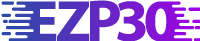







سلام.من وقتی در برنامهkm playerزیرنویسی رو به اجرا در میارم زیرنویس اصلا اجرا نمیشه و به هیچ عنوان کار نمیکنه در حالی که این مشکل به تازگی برای من پیش اومده و روی برنامه وی ال سی این مشکل رو ندارم
سلام. برنامه رو آپدیت کنید
عالیست
علیست
سلام خسته نباشید من آیفون 12پرمکس میخواستم